Cómo duplicar su Chromebook en un televisor: Una guía esencial
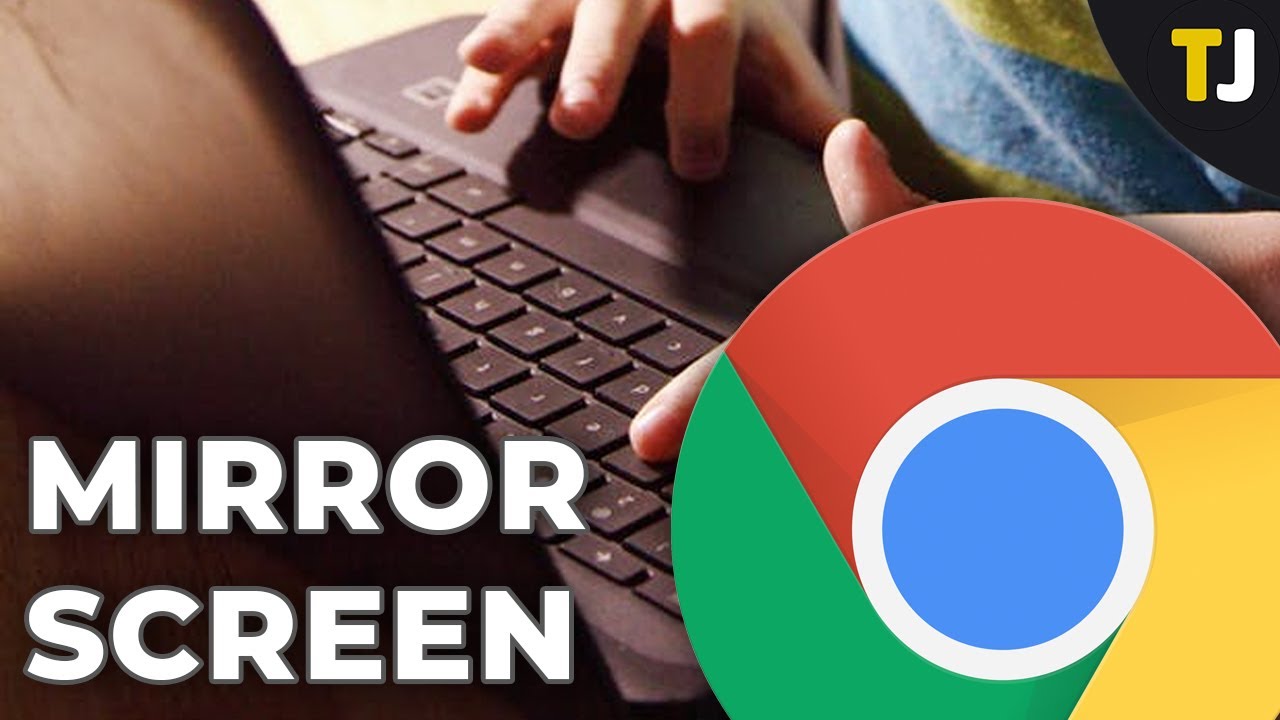
Tanto si hace una presentación en el trabajo como si estudia en casa, poder Refleja tu Chromebook en un televisor puede amplificar tu productividad. Perfecto para cualquiera que busque una solución informática ligera, el Chromebook realiza la mayor parte de sus funciones en línea, por lo que es muy fácil conectarlo a una pantalla más grande. 🕹️🖥️ Vamos a aprender cómo hacerlo.
Activar Chromecast en el televisor
El primer paso fácil es a través de Chromecast. Si usted no posee una configuración dongle, no te preocupes, la mayoría de nuevos Android TV vienen con Chromecast integrado. Asegúrese de que su el software del televisor inteligente está actualizado y Wi-Fi conectado. Pulsa el botón de inicio del mando a distancia y busca el icono de cast en la interfaz de usuario. Si no lo encuentras, puede que lo tengas en el menú de ajustes de tu televisor. Ten en cuenta que estos pasos pueden ser diferentes según el modelo de televisor que tengas. 📺🔍
Refleja tu pantalla desde el navegador Chrome
La forma más sencilla de empezar a reflejar tu pantalla en Chromebooks puede hacerse directamente desde el navegador Chrome. Haga clic en el icono de tres puntos situado en la parte superior derecha de una ventana abierta de Chrome para acceder a la opción opción de fundición. Elige entre reflejar la pestaña actual, determinados archivos o todo tu escritorio en el menú de fuentes. A continuación, seleccione el dispositivo disponible para la transmisión. Para detener la transmisión, basta con hacer clic de nuevo en el icono de transmisión. 🔁👍
Solución de problemas de detección de Chromecast o Smart TV
Si tienes algún problema para detectar tu Chromecast o Smart TV, asegúrate de que tanto Wi-Fi como Bluetooth están activados. Asegúrate de que la conexión Wi-Fi de tu Chromebook coincide con la de tu televisor. Ten en cuenta que algunos sitios web restringen la emisión de vídeo en determinados dispositivos. 🚧👀
Alternativa: Cable HDMI
Si tu televisor no es compatible con Chromecast, no te preocupes. Puedes reflejar la pantalla con un cable HDMI. Conecta el cable HDMI del televisor a tu Chromebook y cambia a ese canal. Ten en cuenta que puede que necesites un adaptador para ello. 📡👌
Asegúrese de que la pantalla se refleja
Para asegurarse de que su pantalla se refleja cuando está conectado, compruebe su configuración de pantalla en tu Chromebook. Haz clic en la hora y, a continuación, en el icono de engranaje para abrir la configuración. Aquí, usted puede encontrar y seleccionar la ficha de visualización y asegúrate de que la duplicación está activada. 🎛️✅
Conclusión: 🏁
En resumen, reflejar tu Chromebook en un televisor es un proceso sencillo que va desde el uso de Chromecast a un simple cable HDMI. Asegúrate siempre de que la pantalla está duplicada en la configuración. Comparte estos conocimientos con los demás y mejora tus conocimientos tecnológicos. 🌐😄
PREGUNTAS FRECUENTES
¿Qué es la duplicación de pantalla?
La duplicación de pantalla es un proceso mediante el cual puedes duplicar la pantalla de tu Chromebook en otra pantalla, como un televisor, un proyector o un monitor.
¿Necesito algún cable para reflejar mi Chromebook en un televisor?
Esto depende de tus dispositivos. Si tu Chromebook y tu televisor son compatibles con Miracast, no necesitas cables. Sin embargo, es posible que necesites un cable HDMI si tus dispositivos no son compatibles con la duplicación de pantalla inalámbrica.
¿Qué es un cable HDMI?
Un cable HDMI (High-Definition Multimedia Interface) es un cable que transfiere datos de audio y vídeo desde dispositivos a una pantalla.
¿Se pueden reflejar todos los Chromebooks en un televisor?
La mayoría de los Chromebooks modernos están diseñados con capacidades de screen mirroring. Sin embargo, la funcionalidad puede variar ligeramente dependiendo de la marca y el modelo de su Chromebook.
¿Se necesita algún software para reflejar un Chromebook en un televisor?
Normalmente, no se necesita ningún software adicional. La capacidad integrada de tu Chromebook debería ser suficiente para reflejar tu pantalla. Si tus dispositivos son incompatibles, puede que necesites una aplicación de terceros o un dispositivo Chromecast.
¿Qué es un Chromecast?
Un Chromecast es un dispositivo fabricado por Google que te permite transmitir y reflejar contenidos desde tu Chromebook u otros dispositivos a tu televisor.
¿Cómo puedo duplicar mi Chromebook en mi televisor con Chromecast?
Tendrás que conectar el Chromecast al puerto HDMI del televisor y conectar el Chromebook y el Chromecast a la misma red WiFi. A continuación, haz clic en el icono "emitir" del navegador Chrome, selecciona el dispositivo Chromecast y elige "emitir toda la pantalla".
¿Puedo duplicar mi Chromebook en un televisor sin WiFi?
Sí, puedes utilizar un cable HDMI para conectar tu Chromebook al televisor si no hay WiFi disponible.
¿Afecta la duplicación de pantalla a la duración de la batería del Chromebook?
Sí, la duplicación de pantalla puede hacer que la batería de tu Chromebook se agote más rápidamente debido a la potencia de procesamiento adicional necesaria.
¿Puedo duplicar mi Chromebook en cualquier televisor?
Si tu televisor tiene un puerto HDMI o es compatible con protocolos inalámbricos de duplicación de pantalla como Miracast, deberías poder duplicar tu Chromebook en él.
¿Puedo seguir utilizando mi Chromebook mientras se refleja en un televisor?
Sí, puedes seguir utilizando tu Chromebook con normalidad mientras se refleja su pantalla.
¿Por qué es posible que mi televisor no detecte mi Chromebook al intentar reflejarlo?
Esto puede deberse a varias razones, como interferencias de otros dispositivos, hardware incompatible o software obsoleto. Asegúrate de que ambos dispositivos están en la misma red, de que tu Chromebook y tu televisor son compatibles y de que el software está actualizado.
¿Qué puedo hacer si la duplicación de pantalla se entrecorta o se retrasa?
Prueba a cerrar las aplicaciones que no necesites en tu Chromebook, acércate más al router WiFi o utiliza una conexión por cable mediante un cable HDMI.
¿Por qué mi pantalla se ve distorsionada al reflejarla?
Esto podría deberse a los ajustes de resolución o relación de aspecto de tu Chromebook o televisor. Comprueba ambos y ajústalos si es necesario.
¿Qué tipo de contenidos puedo reproducir desde mi Chromebook a mi televisor?
Se pueden reflejar la mayoría de los contenidos: páginas web, vídeos, fotos, juegos, etc.
¿Puede más de una persona reflejar su Chromebook en el mismo televisor?
Normalmente, sólo se puede reflejar un dispositivo a la vez en un televisor. Sin embargo, algunas aplicaciones y dispositivos de terceros permiten duplicar la pantalla de varios usuarios.
¿Puedo controlar mi televisor con mi Chromebook cuando hago mirroring?
No, la duplicación de pantalla sólo duplica la pantalla de tu Chromebook en tu televisor. Sin embargo, el mando a distancia del televisor o el menú en pantalla deberían permitirte controlar los parámetros del televisor durante la duplicación.
¿Puedo reflejar mi Chromebook en un proyector?
Sí, los pasos para reflejar un Chromebook en un proyector son prácticamente los mismos que para reflejarlo en un televisor.
¿Puedo utilizar un televisor inteligente para reflejar mi Chromebook?
Sí, siempre que tu smart TV admita protocolos de duplicación de pantalla o tenga un puerto HDMI, deberías poder duplicar tu Chromebook en ella.
¿Cómo puedo utilizar un televisor como pantalla extendida para mi Chromebook?
En lugar de elegir "emitir toda la pantalla" al emitir, selecciona "emitir pestaña". Esto le permite utilizar su televisor como una extensión de la pantalla de su Chromebook, para que pueda trabajar en una pantalla mientras el contenido se reproduce en la otra.
¿Qué resolución puedo esperar al reflejar mi Chromebook en un televisor?
La resolución dependerá de varios factores, como tus dispositivos, el método de conexión y el contenido que estés reproduciendo. En general, debes esperar al menos calidad HD.
¿Funciona la duplicación de pantalla con televisores antiguos?
Si tu televisor antiguo tiene un puerto HDMI, deberías poder reflejar la pantalla de tu Chromebook en él utilizando un cable HDMI. De lo contrario, puede que tengas que utilizar un adaptador.
¿Cómo puedo duplicar mi Chromebook en un televisor sin utilizar Chromecast?
Puedes utilizar un cable HDMI para conectar tu Chromebook directamente al televisor si tus dispositivos lo admiten, o utilizar otras aplicaciones o dispositivos de duplicación de pantalla compatibles con tu Chromebook.
¿Puedo duplicar mi Chromebook en un televisor de forma inalámbrica?
Sí, si tanto tu Chromebook como tu televisor son compatibles con protocolos de duplicación de pantalla como Miracast, o si utilizas un dispositivo como Chromecast.
¿Hay alguna forma de mejorar la calidad del sonido al hacer mirroring?
Si no estás satisfecho con la calidad del sonido, puedes considerar la posibilidad de utilizar un sistema de altavoces externo o una barra de sonido que pueda conectarse a tu Chromebook o a tu televisor.
¿Por qué hay un retraso en el audio cuando reflejo mi Chromebook a un televisor?
Esto puede deberse a una conexión de red lenta o a que el televisor tarda más en procesar la señal. Si es posible, prueba a utilizar una conexión por cable o a apagar otros dispositivos que utilicen la red.
¿Puedo duplicar mi Chromebook en dos televisores al mismo tiempo?
Aunque la duplicación de pantalla suele realizarse entre una fuente y una pantalla, algunos dispositivos o programas de terceros pueden permitir la duplicación en varios televisores.
¿Puedo reflejar mi Chromebook en un televisor en otra habitación?
Sí, siempre y cuando ambos dispositivos estén en la misma red WiFi, deberías poder reflejar tu Chromebook en el televisor, pero ten en cuenta que la intensidad de la señal podría ser más débil debido a la distancia.
¿Cómo puedo dejar de reflejar mi Chromebook en un televisor?
Para detener la duplicación, simplemente desconéctate del menú "cast" de tu Chromebook o desconecta el cable HDMI.
¿Replicar mi Chromebook en un televisor consume más datos de Internet?
Reflejar tu Chromebook en un televisor no utiliza más datos de los que ya se utilizan en el Chromebook, a menos que utilices un dispositivo como Chromecast para transmitir contenidos.
 ping.fm
ping.fm 